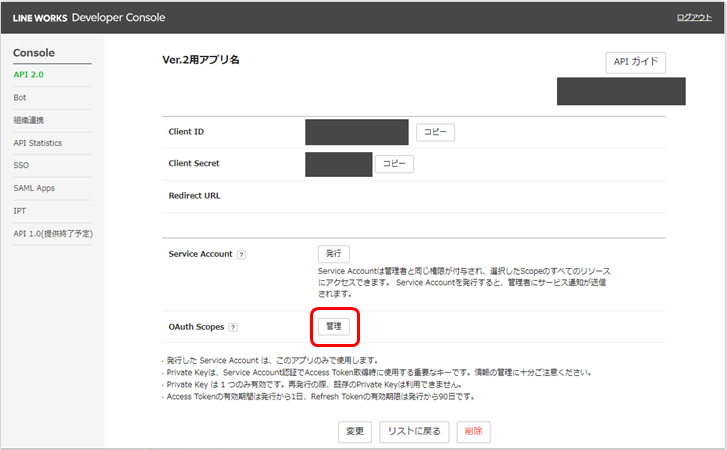LINE WORKS連携手順
ここでは、AIボイスメール(以降、AIVMとも)の通知先としてLINE WORKSを用いる場合の設定の流れについて記します。AIボイスメールとLINE WORKSを連携させるために、あらかじめ以下①~⑦の入手とBOTの登録/公開作業を行う必要があります。
① LINE WORKSアカウント:LINE WORKSを利用するために必要
② クライアントID:AIVMサーバと連携するために必要
③ クライアントSecret:同上
④ サービスアカウント:同上
⑤ プライベートKEY:同上
⑥ ボットID:同上
⑦ LINE ID:AIボイスメールからLINE WORKSへ通知する際の通知先として必要
ここでは、上記の②~⑦の入手方法と、BOTの登録/公開方法について記します。準備作業は当ドキュメントに記載されている順序で行ってください。また、当ドキュメントの作業はすべて、①で入手したLINE WORKSアカウントで実施してください。
②~⑥の情報は、サービス提供会社が有する、テナント管理者権限の設定でのみ必要となります。お客様のAIボイスメール管理者様にて取得いただき、取得した情報をサービス提供会社へ通知し、設定を依頼ください。個々でのユーザー様の取得は不要です。
⑦は、お客様のAIボイスメール管理者様にて取得いただき、それを通知を受け取る各ユーザーにご通知ください。ユーザーそれぞれ、自身のボイスメールBOX設定に設定する必要があります。
1.LINE WORKSアカウント
LINE WORKSアカウントは、当準備作業を行う前にあらかじめ入手しておく必要があります。未入手の場合は、以下を参考に取得ください。
https://line.worksmobile.com/jp
2.クライアントID クライアントSecretの取得
以下のURLにアクセスし、LINE WORKSアカウントでログインします。
https://developers.worksmobile.com/jp/console/openapi/main
サイドメニューの「API 2.0」 より「アプリの新規追加」を押下します。
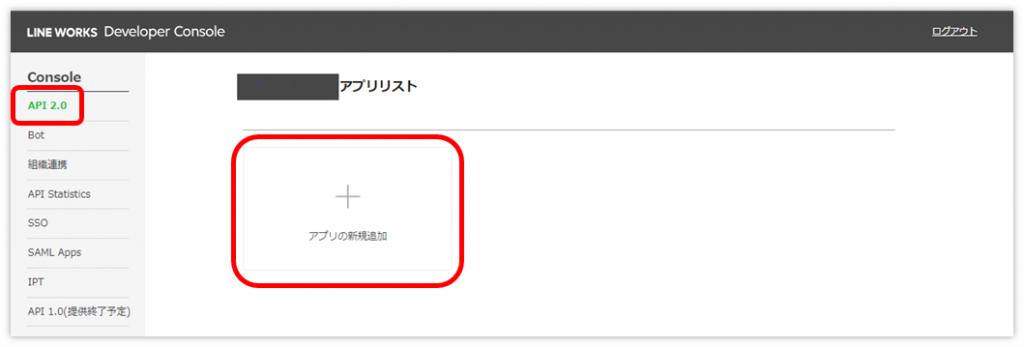
アプリ名(任意)を入力し、「追加」を押下します。
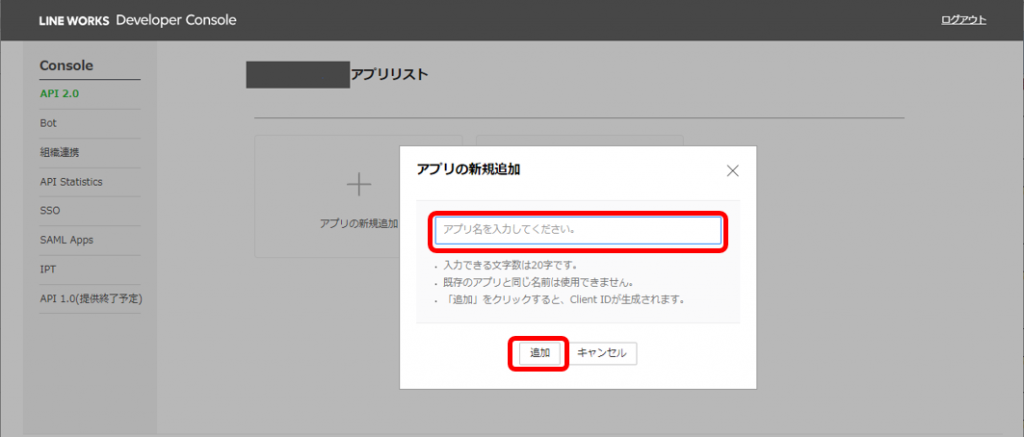
「API 2.0」クリックしてアプリ一覧へ戻り、作成したアプリを押下します。
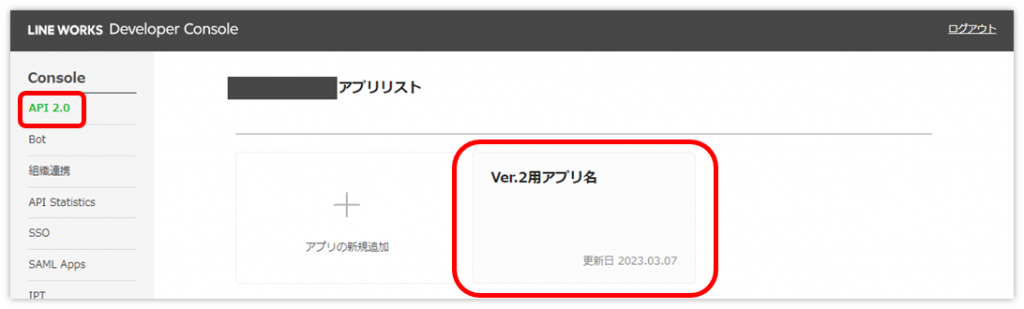
「Client ID」「Client Secret」の右側にある「コピー」を押下し、テキストファイル等に貼りつけて保存してください。
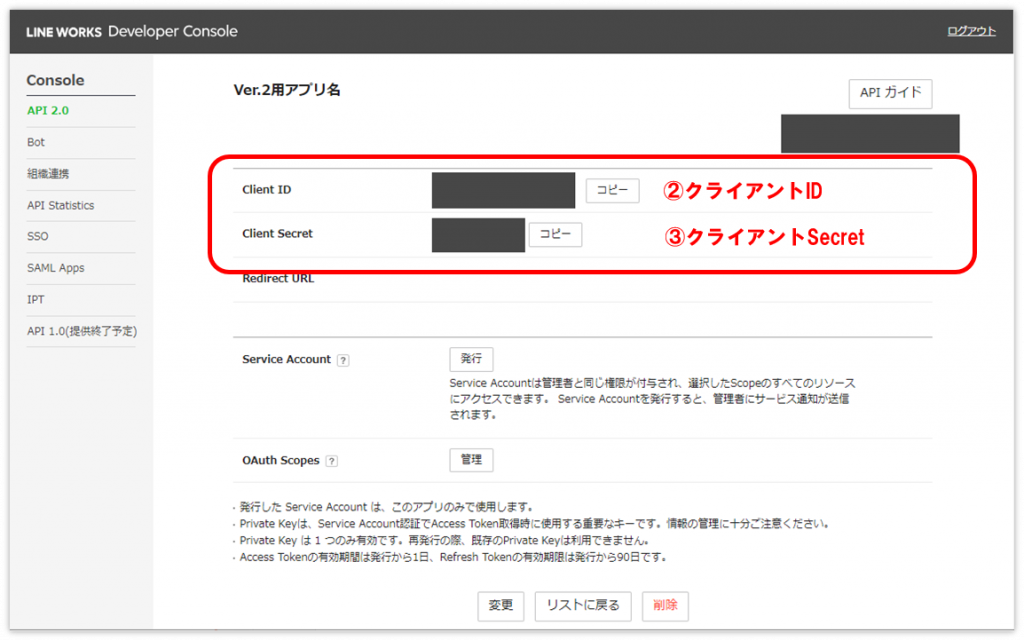
3.サービスアカウント取得
「API 2.0」クリックしてアプリ一覧を表示し、作成したアプリを押下します。
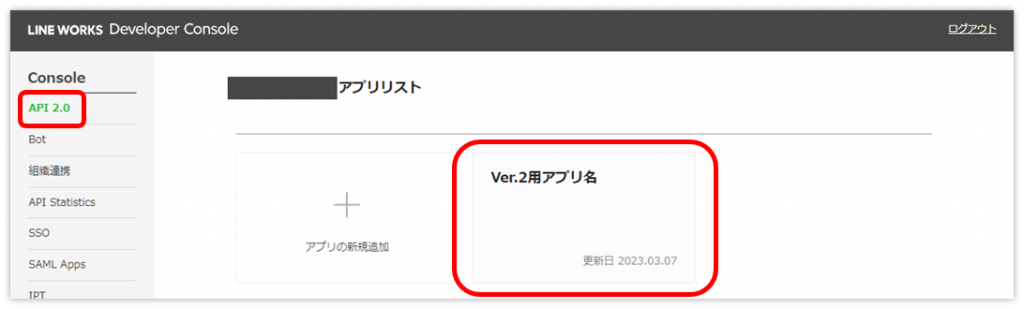
「Service Account」欄の「発行」を押下します。
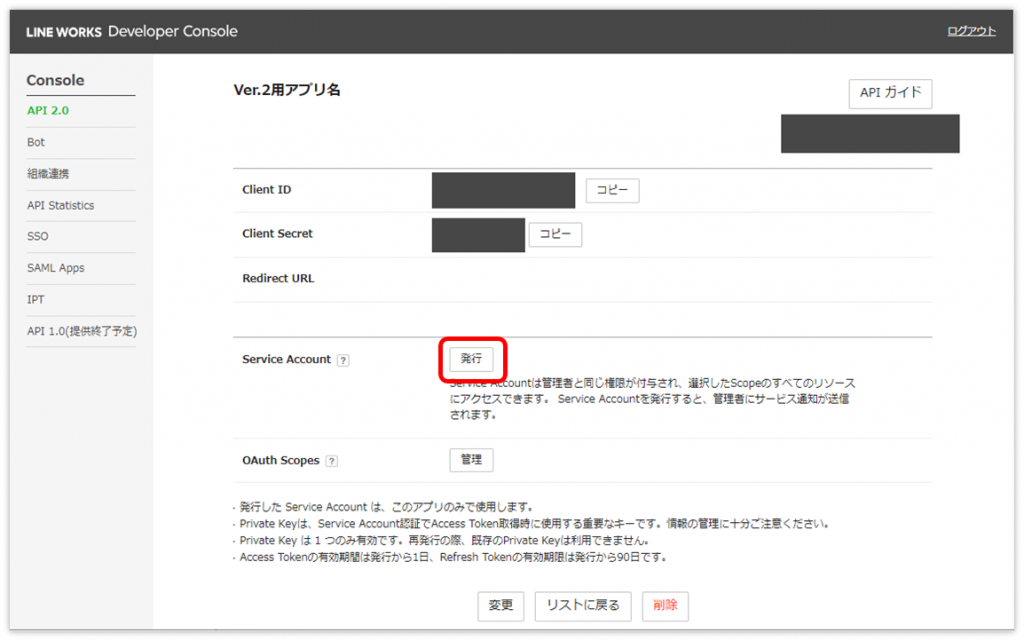
Service Accountの右側にある「コピー」を押下し、テキストファイル等に貼りつけて保存してください。
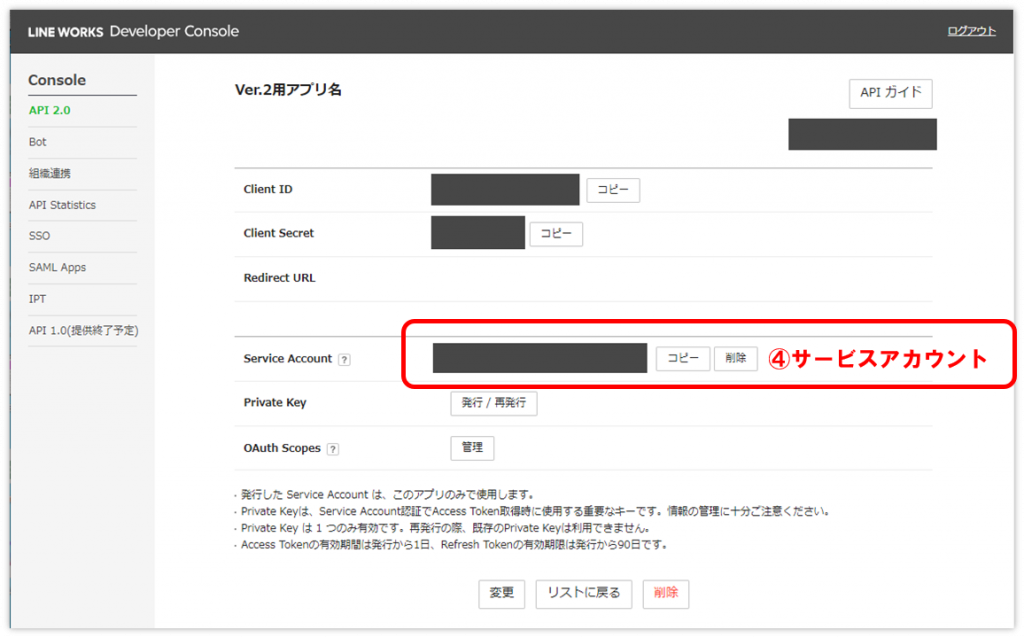
4.プライベートKEY取得
「Private Key」欄の「発行 / 再発行」を押下します。
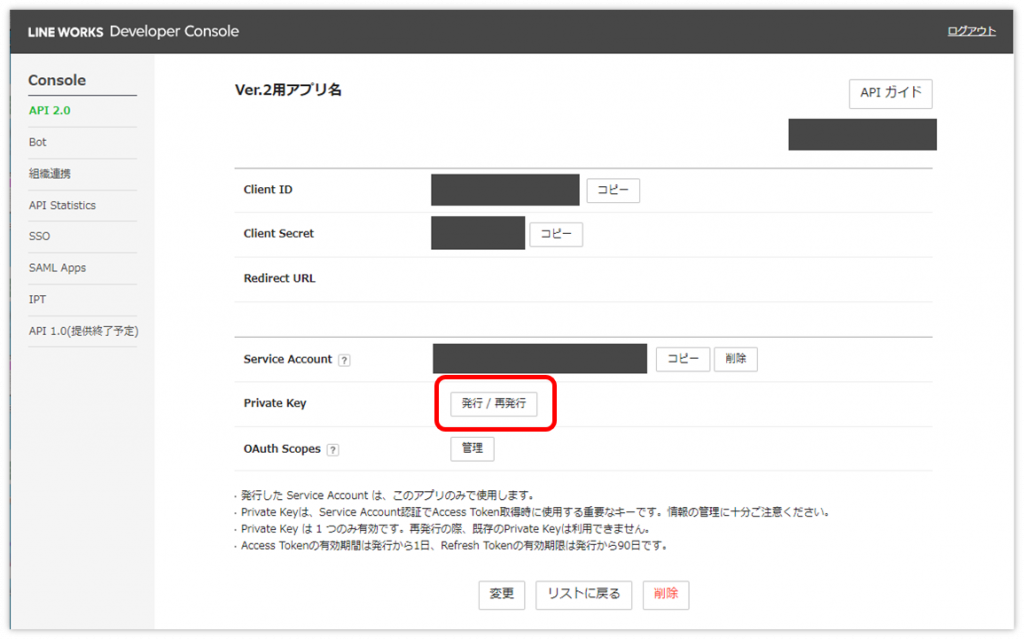
ファイルがダウンロードされますので、そのファイルを保存してください。
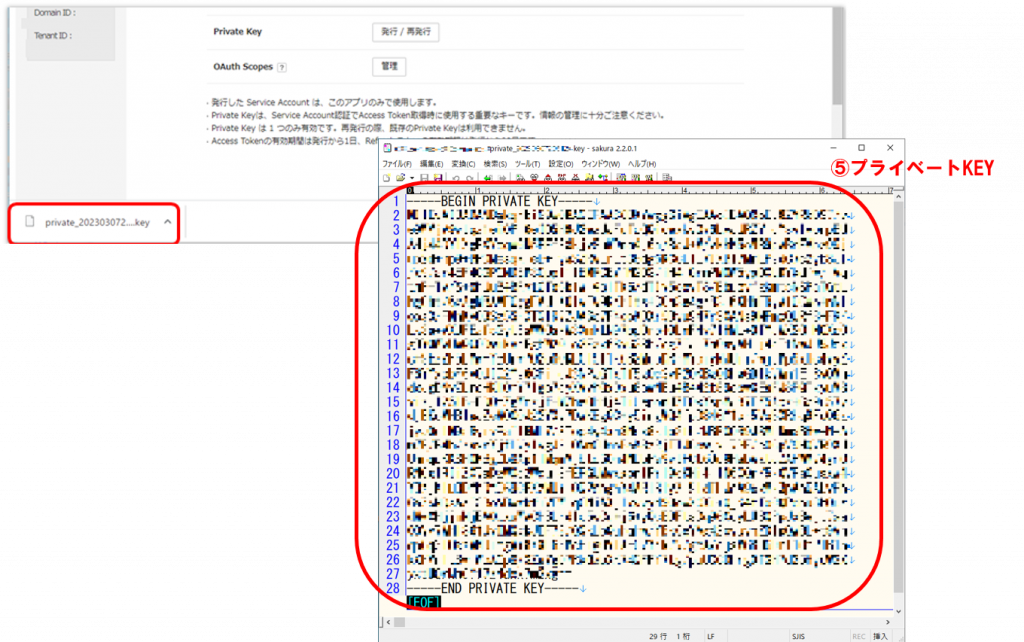
5.OAuthの設定手順
「OAuth Scopes」欄の「管理」を押下します。
一覧より、「bot」「bot.read」にチェックを入れ、「保存」を押下してください。
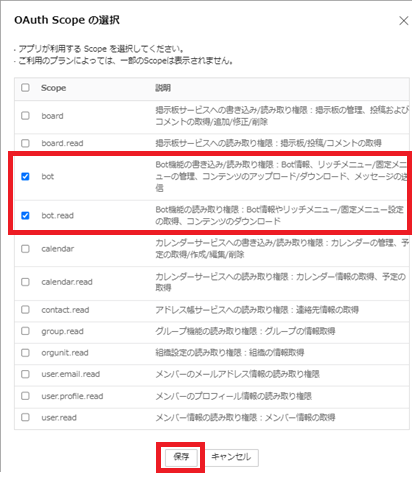
6.アプリの保存
画面下部の「変更」を押下し、内容を保存してください。
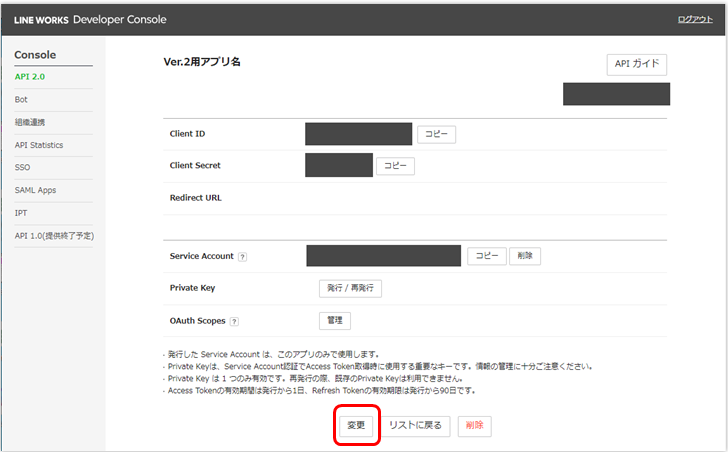
7.ボット登録とボットID取得
サイドメニューの「Bot」より、Bot一覧を表示し、「登録」を押下します。
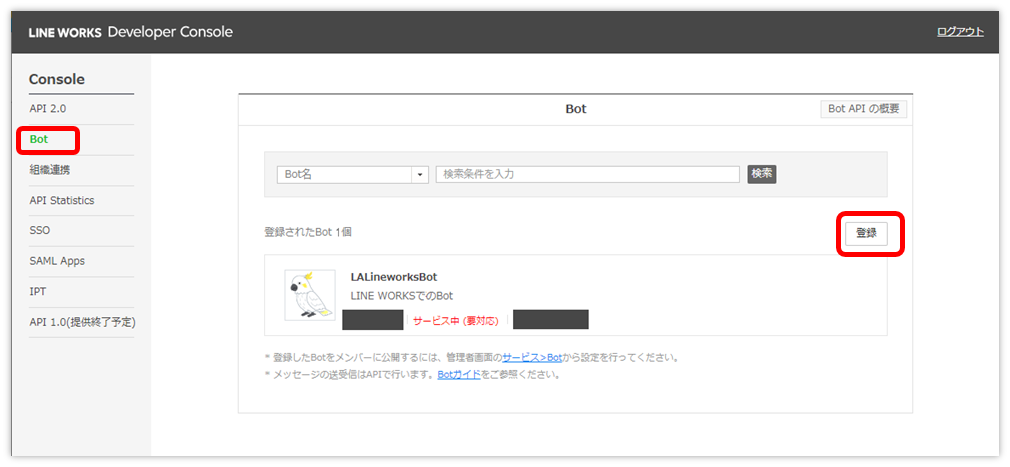
「Bot名」「説明」「API Interface」「主担当」を指定し「保存」を押下します。
※「API Interface」は「API 2.0」を選択してください。
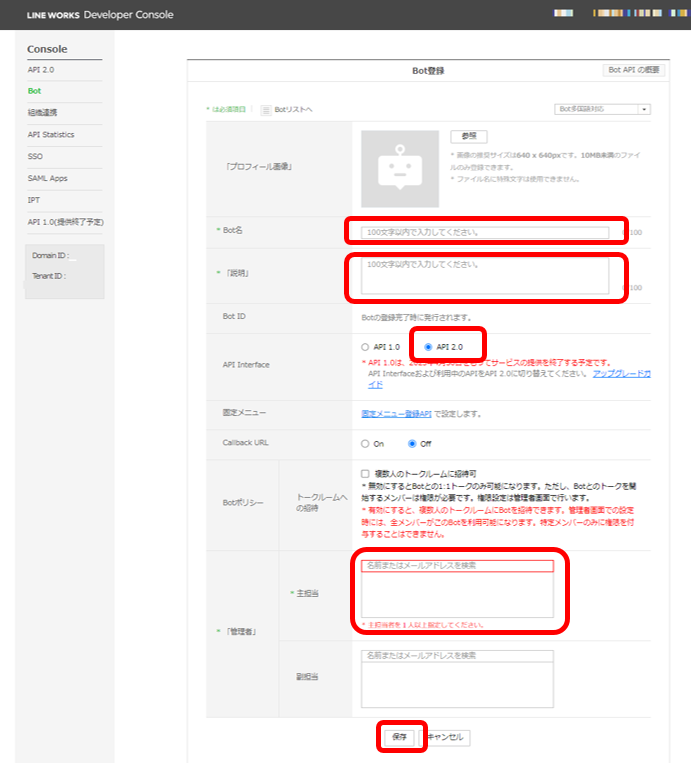
サイドメニューの「Bot」よりBot一覧を表示し、作成したボットを押下します。
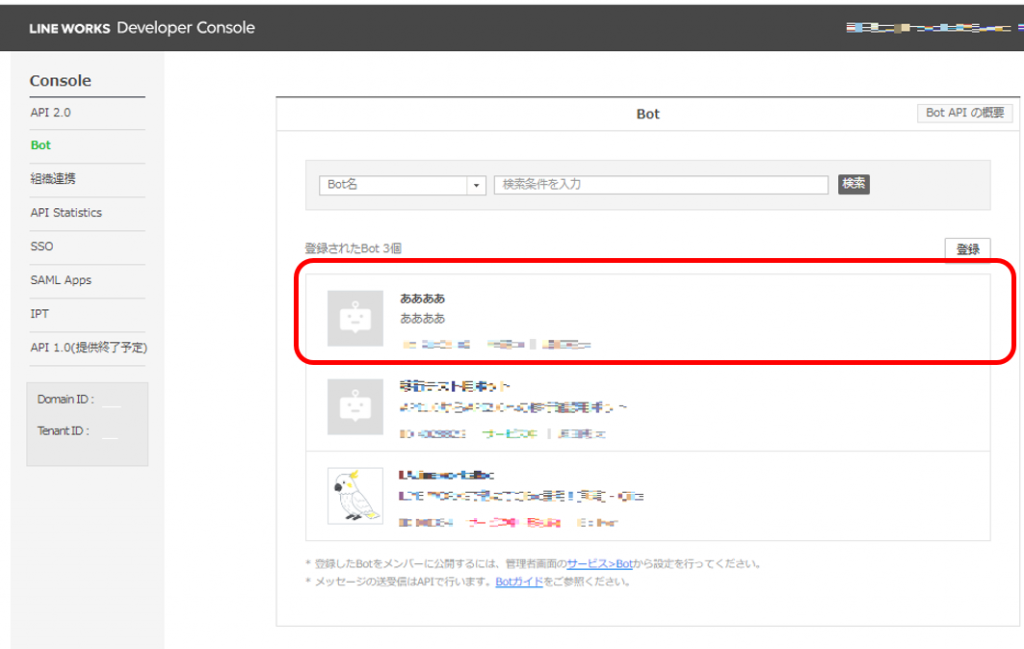
「Bot ID」に表示されているIDを保存してください。
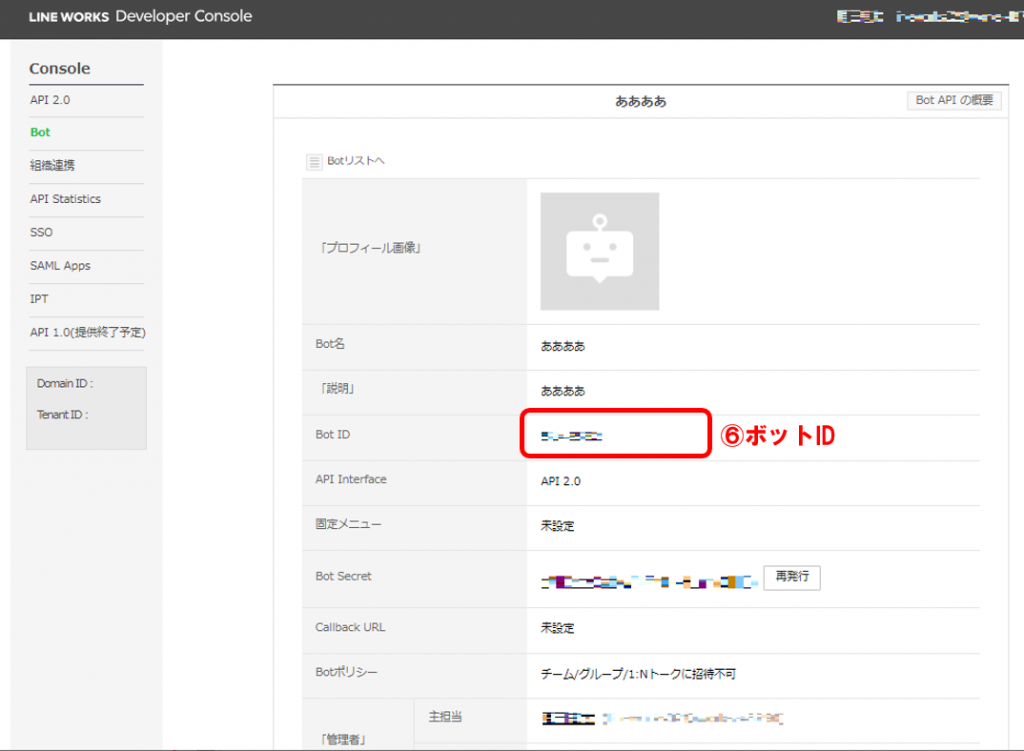
8.ボット公開
以下のURLにアクセスし、LINE WORKSアカウントでログインします。
https://auth.worksmobile.com/login/login?accessUrl=https://talk.worksmobile.com/
メイン画面が表示されたらユーザアイコン(画面上右)をクリックし、サブメニューを表示させ「管理者画面」を押下します。
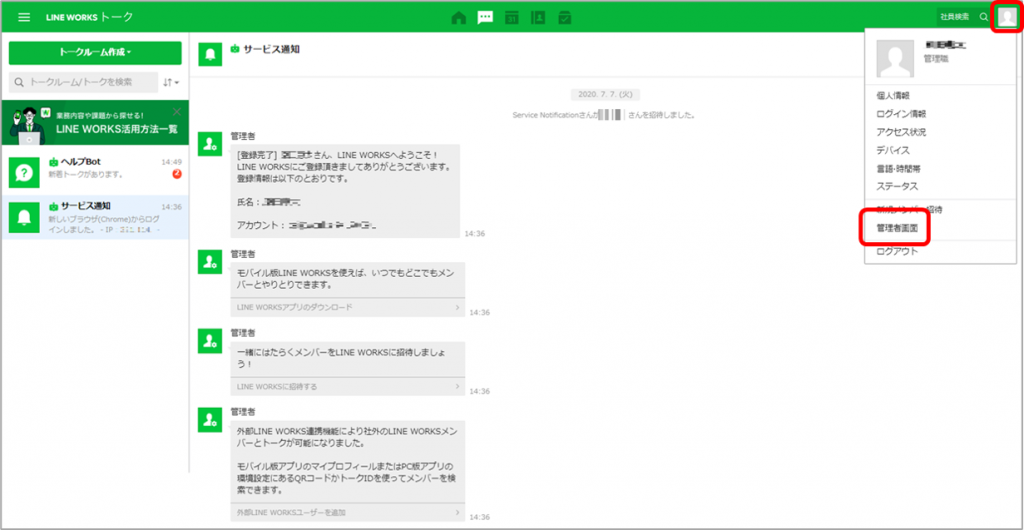
上部メニューの「サービス」を選択後、サイドメニューの「Bot」を押下します。
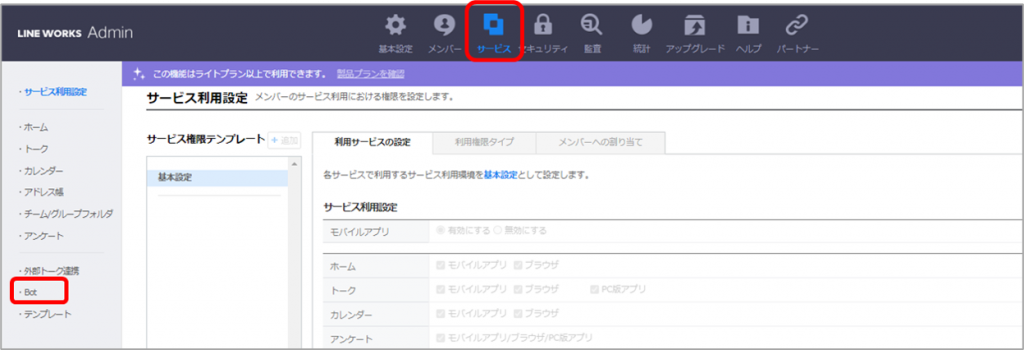
「+追加」を押下します。
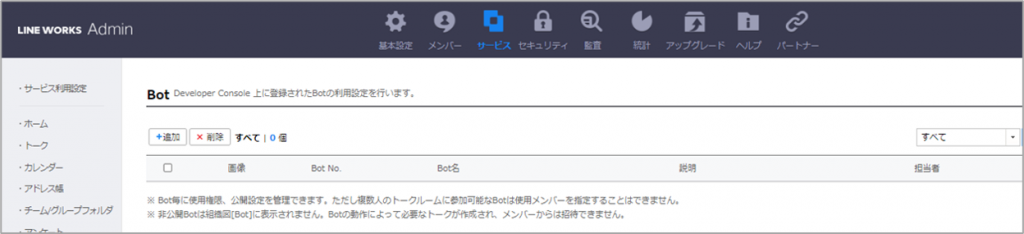
本手順で入手した「BOT番号」と同じ「Bot No.」をチェックし、「追加」を押下します。
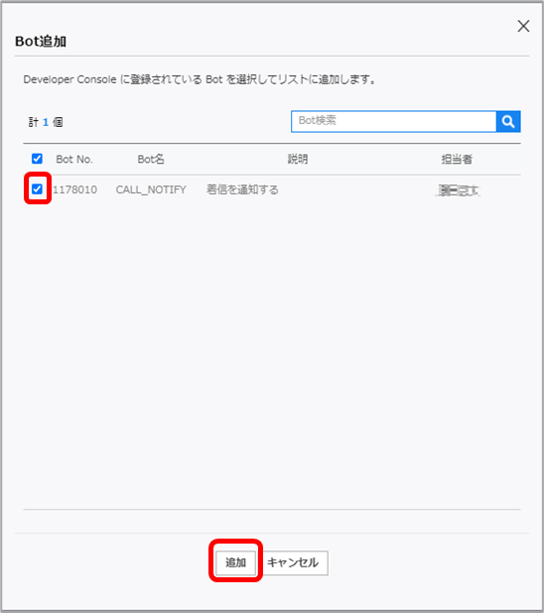
「OK」を押下します。
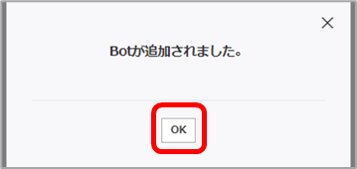
「非公開」を押下します。

「使用権限」と「公開設定」を設定後、「保存」を押下します。
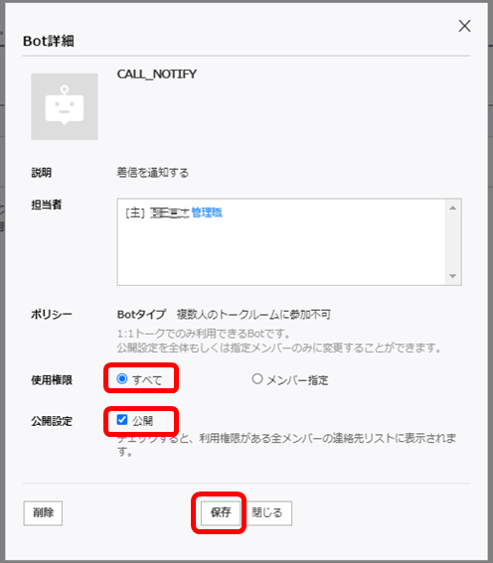
【設定内容】
「使用権限」:すべて
「公開設定」:公開 ※チェック有
「公開設定」が「公開」、「使用権限」が「すべて」となっていることを確認します。

「ログアウト」を押下します。
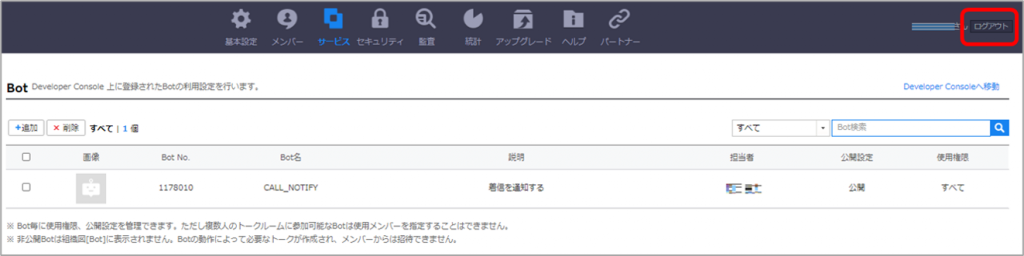
9.LINE WORKS ID取得
以下のURLにアクセスし、LINE WORKSアカウントでログインします。
https://auth.worksmobile.com/login/login?accessUrl=https://talk.worksmobile.com/
メイン画面が表示されたらユーザアイコン(画面上右)をクリックし、サブメニューを表示させ「管理者画面」を押下します。
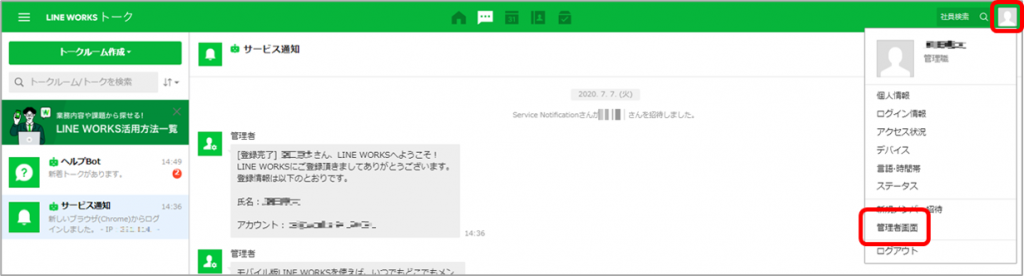
上部メニューの「メンバー」を選択後、「+メンバーを個別追加」を押下します。
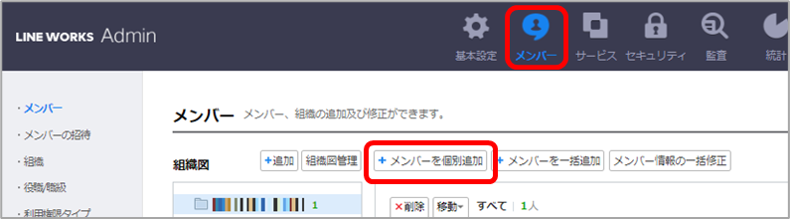
「名前」「ID」「パスワード」を設定後、「メンバーの追加」を押下します。
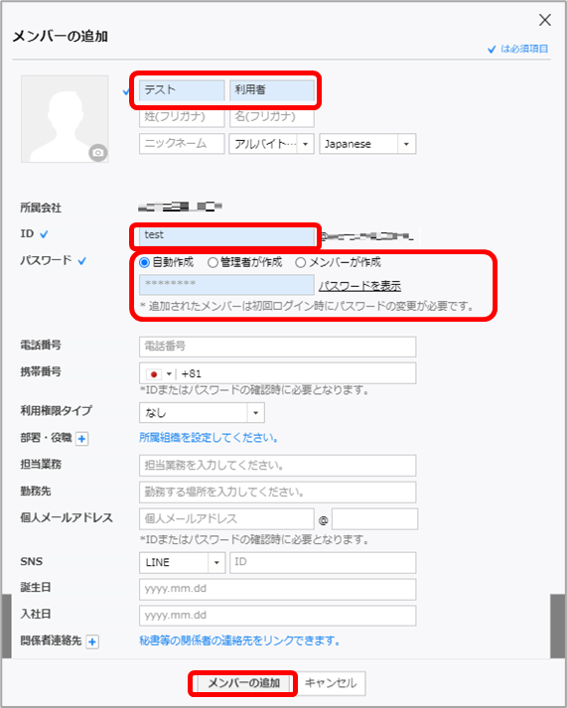
【設定内容】
氏名:任意
ID:任意
パスワード:以下参照
※パスワードについて
「メンバーが作成」を選択する場合、メールアドレスが必要になるメールアドレスを持っていないユーザーを追加する場合、「自動作成」もしくは「管理者が作成」を選択します。「自動作成」もしくは「管理者が作成」で設定したパスワードは、「メンバーの追加」ボタン押下後に表示される画面に表示されるので、そのパスワードを当該ユーザーに連携します。
ユーザにパスワードを通知する必要があれば、ここでパスワードを記録し、最後に「閉じる」を押下します。(※1)
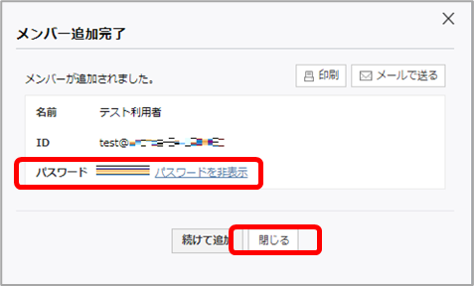
(※1) 「自動作成」もしくは「管理者が作成」でパスワード生成した場合、追加したユーザーに生成したパスワードを連携する必要があります。
追加されたユーザーの「名前」を押下します。
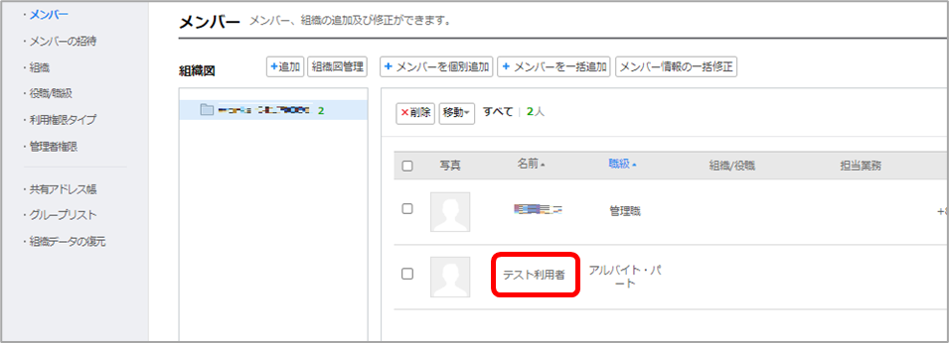
「ID」欄に「LINE ID」が表示されるので、それを記憶し「閉じる」を押下します。
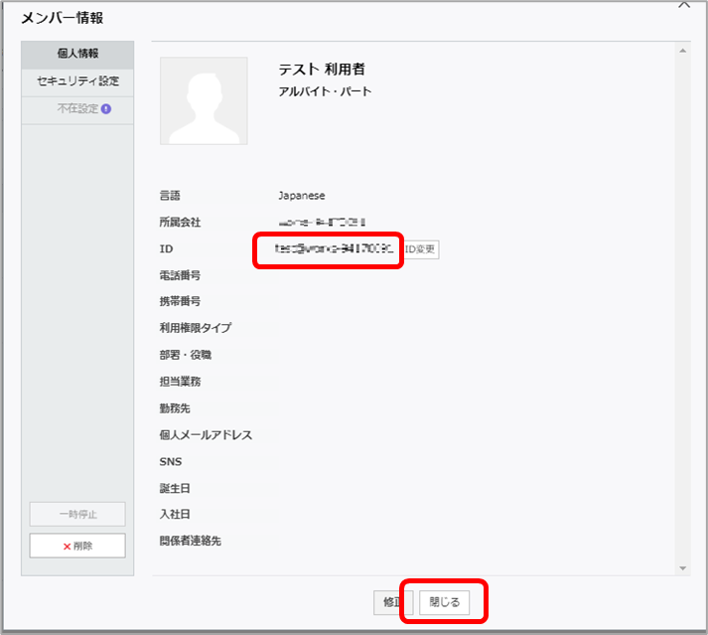

ここで取得したIDを、お客様企業の各ユーザーにお知らせください。各ユーザーは、それぞれ自身のボイスメールBOX設定で、LINE WORKS IDを設定する必要があります。
最後に「ログアウト」を押下します。
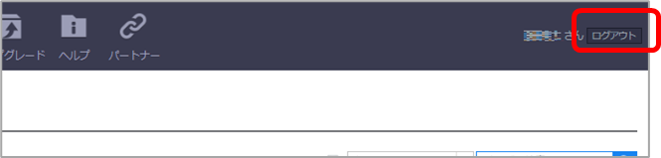
以上